ダウンロードすることをお勧めします コピー バックアップ用のウェブサイトファイルの 。ファイルマネージャから大きなファイルをダウンロードする方法を学びましょう。
大きなファイルをダウンロードする手順は次のとおりです。
ステップ1 。 cPanelにログインします このリンク形式を使用する: http://yourdomain.com/cpanel/
yourdomain.comを置き換えます メインドメイン名 ホスティングに接続されています。
ステップ2 。 ファイルマネージャをクリックします ファイルの下 パネル。
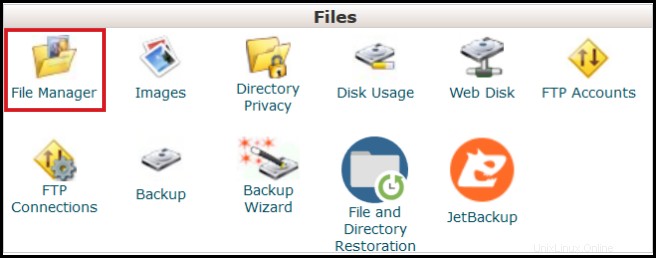
ステップ3 。 ディレクトリを選択します ファイルの場所。
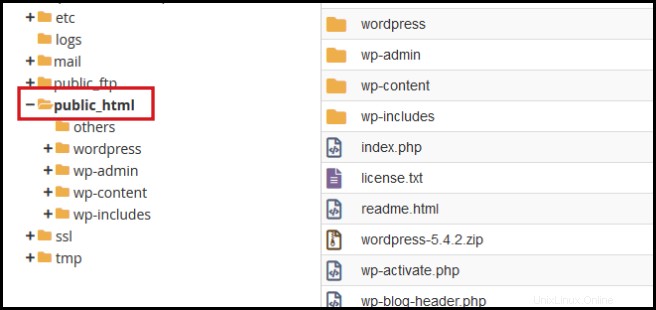
ステップ4 。ファイルを選択します。ファイルがフォルダの下にある場合 、フォルダを強調表示して、圧縮をクリックします または、右クリックして圧縮を選択することもできます 。
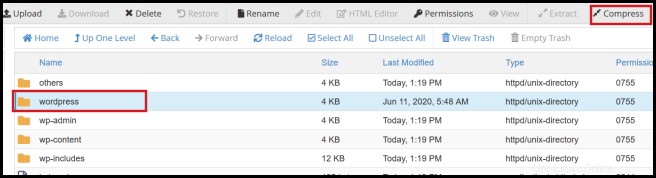
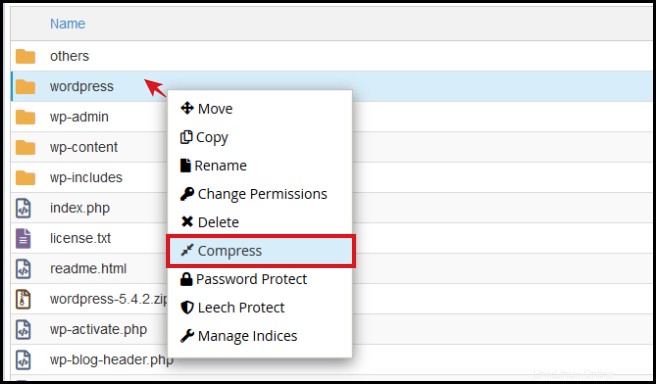
ステップ5 。圧縮の種類を選択し、圧縮されたアーカイブの名前を入力して、[圧縮]をクリックします ファイル 。
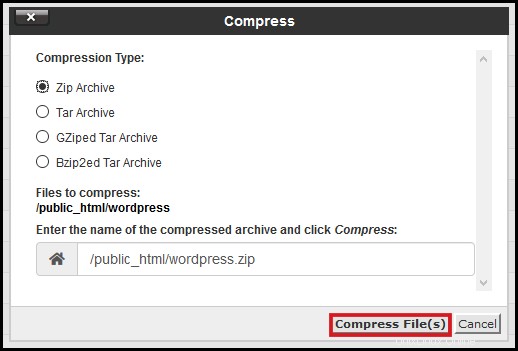
圧縮が完了するのを待ちます。 閉じるをクリックします 完了したら。
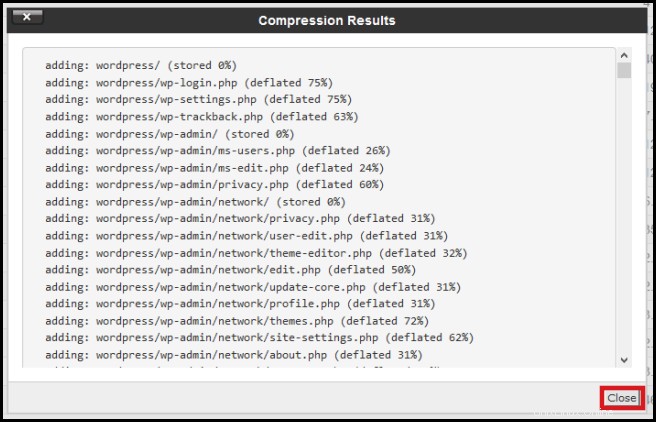
ステップ6 。圧縮ファイルを見つけて選択し、ダウンロードをクリックします ボタン。
このファイルはダウンロードに保存されます フォルダまたは選択したフォルダによって異なります。
私たちのシンガポールに連絡することを躊躇しないでください またはオーストラリア サポート チーム 、24時間年中無休でご利用いただけます 。